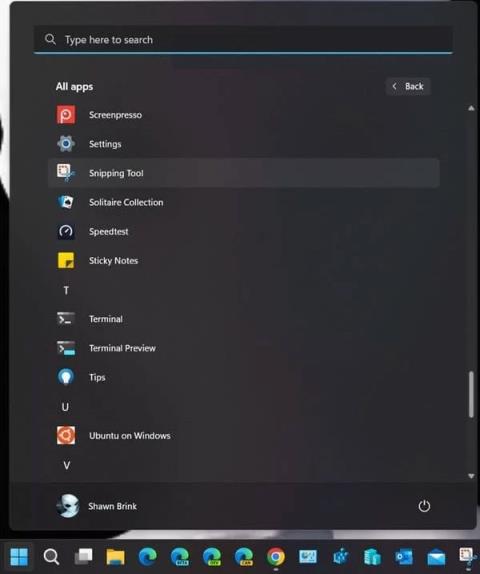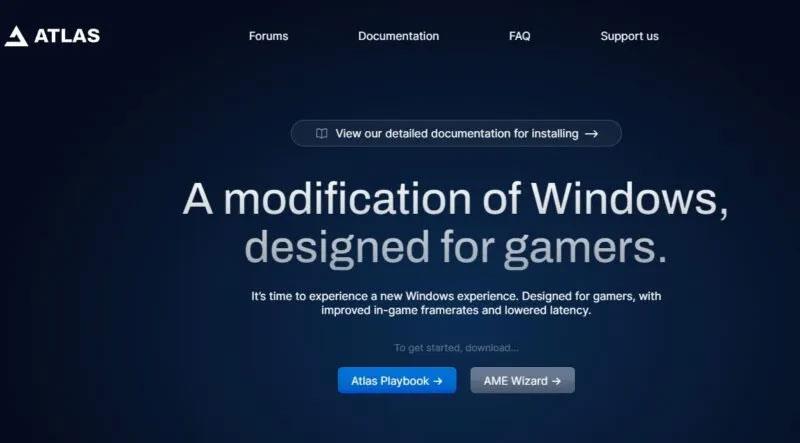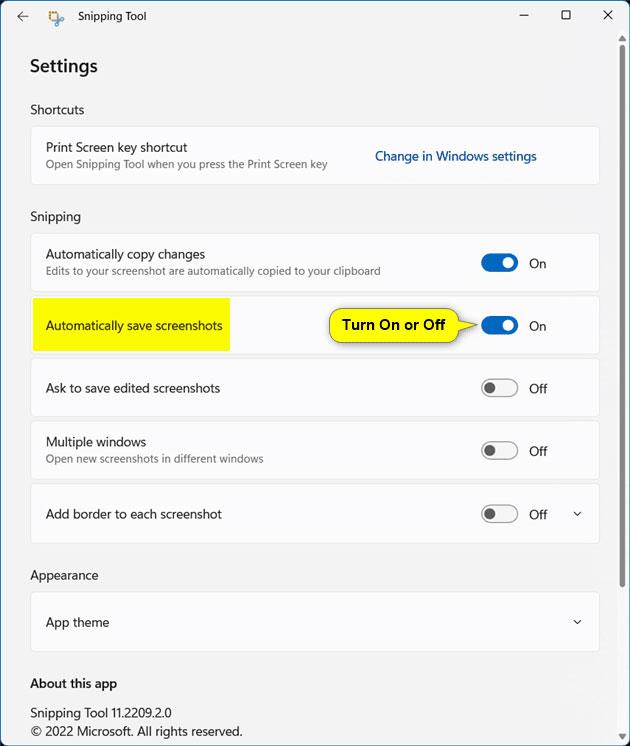Þessi handbók mun sýna þér hvernig á að virkja eða slökkva á sjálfvirkri vistun skjámynda fyrir Snipping Tool appið á Windows 11 .
Snipping Tool appið inniheldur innbyggðan skjáupptökutæki og gerir þér kleift að taka fljótt og skrifa athugasemdir við skjámyndir, myndir og aðrar myndir með penna, snertingu eða mús, síðan vista, líma eða deila með öðrum. öðrum forritum.
Frá og með útgáfu 11.2209.2.0 af Snipping Tool appinu mun Snipping Tool nú sjálfkrafa vista skjámyndirnar þínar sjálfkrafa í Skjámyndir í Myndir möppunni (t.d. "%UserProfile%\Pictures\Screenshots" ) fyrir reikninginn þinn.
Athugið : Skjámyndir sem teknar eru af klipputólinu eru vistaðar tímabundið í %LocalAppData%\Packages\Microsoft.ScreenSketch_8wekyb3d8bbw\TempState möppunni fyrir núverandi notanda.
Þú getur endurheimt skjámyndir sem vantar úr þessari möppu ef þeim hefur ekki verið eytt sjálfkrafa.
Hvernig á að kveikja/slökkva á sjálfvirkri vistunareiginleika skjámynda í Snipping Tool á Windows 11
Svona:
1. Opnaðu Snipping Tool forritið.

Opnaðu Snipping Tool forritið
2. Smelltu á Sjá meira hnappinn (3 punktar) og smelltu á Stillingar.
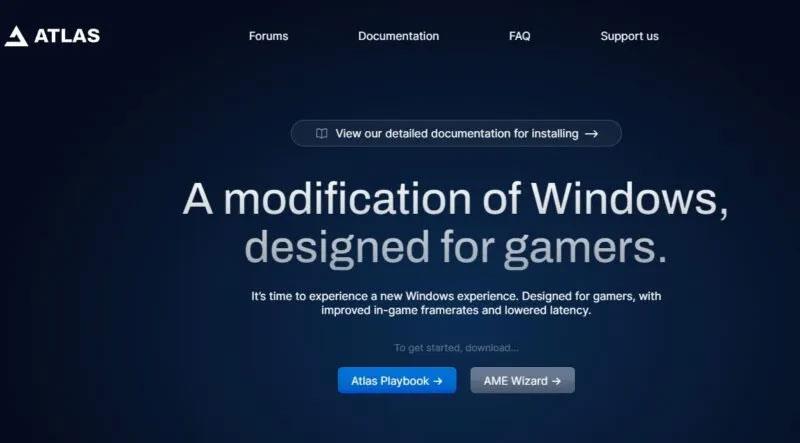
Farðu í Stillingar
3. Kveiktu á (sjálfgefið) eða slökktu á Vistaðu skjámyndir sjálfkrafa eftir því sem þú vilt.
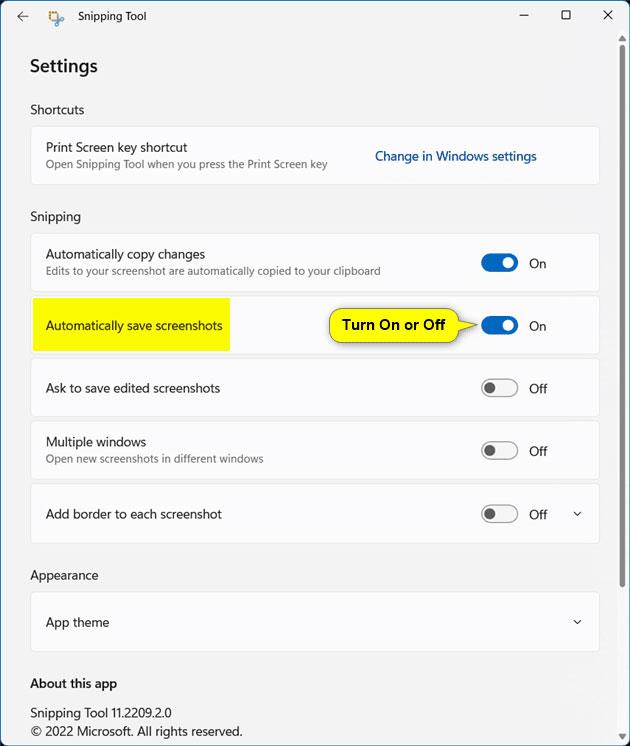
Virkja/slökkva á eiginleikanum til að vista skjámyndir sjálfkrafa í Snipping Tool
4. Nú geturðu lokað Snipping Tool forritinu ef þú vilt.